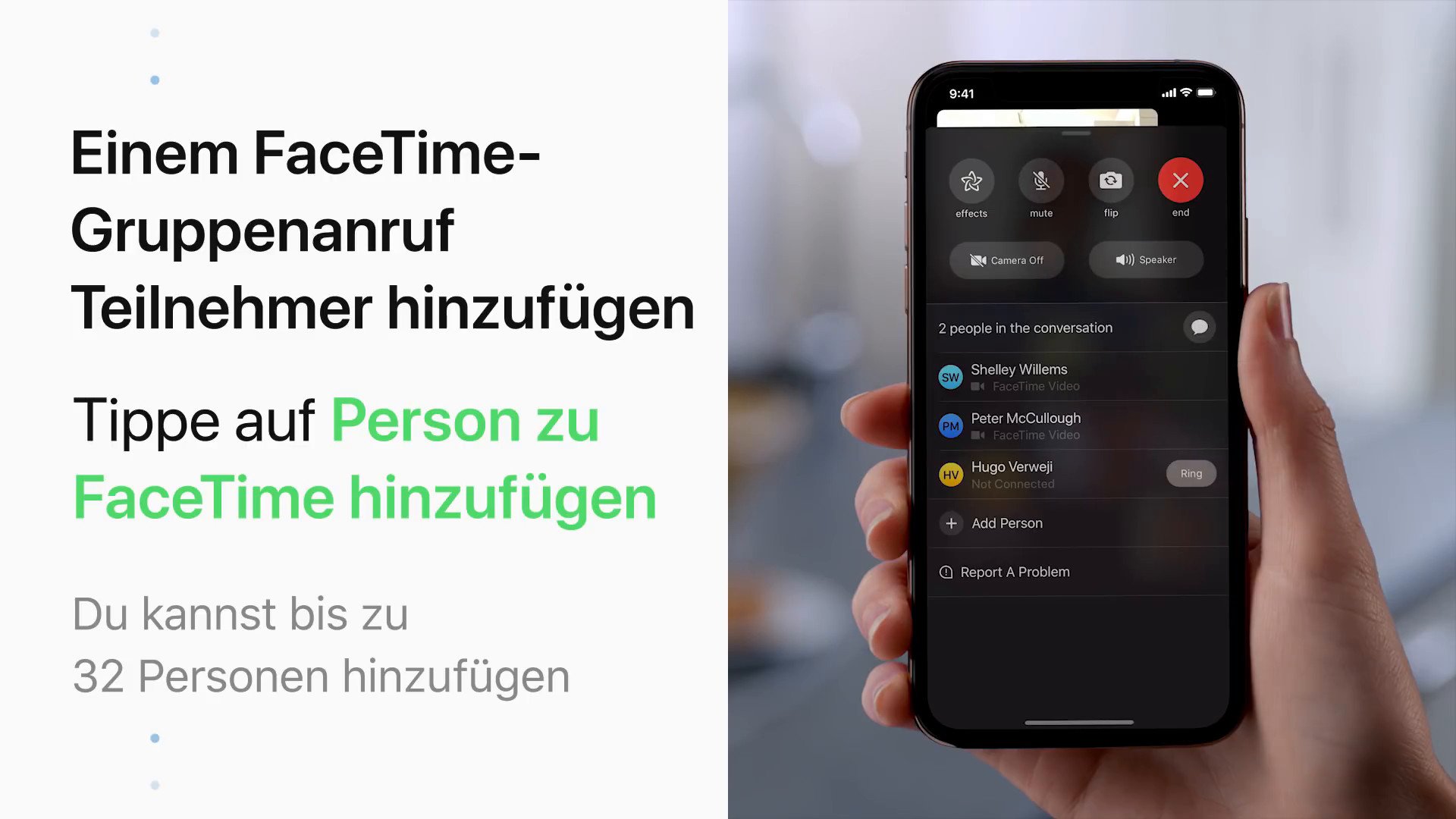Einige iPhone-Nutzer erhalten die Fehlermeldung „iMessage wurde abgemeldet“, ohne zu wissen, warum. Woran kann das liegen und wie kann man das Problem beheben?
Erscheint die Meldung, lassen sich keine Nachrichten mehr über den iMessage-Dienst auf dem iPhone verschicken. Der genaue Wortlaut der Meldung lautet „iMessage wurde abgemeldet. Ein Fehler ist aufgetreten, und dein Account wurde bei iMessage abgemeldet“.
iMessage deaktiviert: Wie kann man es wieder aktivieren?
In den meisten Fällen erscheint der Fehler aus heiterem Himmel und ohne, dass vorher Einstellungen geändert wurden. Wie lässt sich das Problem beheben? Eine eindeutige Fehlerlösung gibt es nicht. Ihr könnt aber Folgendes versuchen, um iMessage wieder zu nutzen:
- Startet das iPhone neu. Oft lassen sich Probleme auf diesem einfachen Weg beheben.
- Versucht, iMessage wieder zu aktivieren. Öffnet dafür die Einstellungen des iPhones und ruft dort den „Nachrichten“-Bereich auf.
- Manchmal hilft es, iMessage und FaceTime in den iOS-Einstellungen zunächst zu deaktivieren und beide Dienste wieder einzuschalten.
- Stellt sicher, dass die aktuelle Version von iOS auf dem iPhone läuft. Falls nicht, führt ein Update des Betriebssystems durch.
- Möglicherweise liegt der Fehler nicht an eurem iPhone, sondern an Apple. Im Webangebot des iPhone-Herstellers könnt ihr überprüfen, ob Störungen bei Apple-Diensten vorliegen. Stellt ihr hier ein Problem fest, wartet ab, bis es auf Seiten von Apple behoben wurde.
- Viele iMessage-Probleme werden auch durch fehlerhafte Datums- und Uhrzeiteinstellungen hervorgerufen. Steuert die iOS-Einstellungen an und ruft den entsprechenden Bereich im allgemeinen Abschnitt auf. Hier sollte das iPhone das Datum und die Uhrzeit automatisch bestimmen.
„iMessage wurde abgemeldet“: Weitere Lösungen
Weitere Lösungen für den Fehler:
- Damit der Nachrichtendienst richtig funktioniert, wird eine Internetverbindung benötigt. Stellt sicher, ob das iPhone online ist. Schaltet kurz den Flugmodus ein und wieder aus, damit sich das Gerät sauber neu verbindet.
- Überprüft, ob die SIM-Karte richtig im iOS-Gerät eingelegt ist.
- Meldet die Apple-ID kurz vom Gerät ab und loggt euch dann wieder in eurem Apple-Konto auf dem iPhone ein.
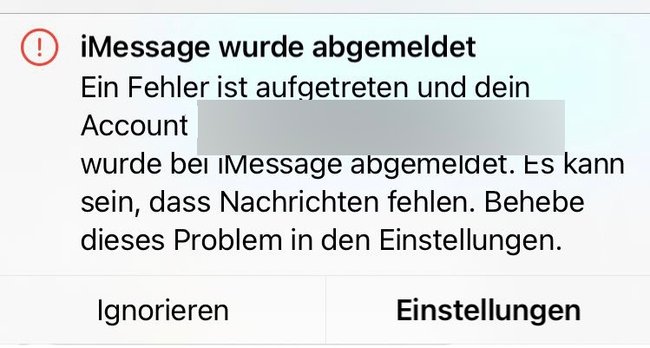
- Stellt auch sicher, dass die Apple-ID in der Nachrichten-App registriert ist. Geht hierfür in die Einstellungen-App →Nachrichten und überprüft die Angaben in „Senden & Empfangen“.
Falls sich das Problem mit den genannten Lösungen nicht beheben lässt, könnt ihr versuchen, es durch einen iPhone-Reset zu beheben. Dabei werden aber alle Apps und Einstellungen gelöscht. Erstellt also zuvor ein Backup. Geht dann vor, wie hier beschrieben:
Hilft auch das nicht, wendet euch an euren Mobilfunkbetreiber oder den Apple-Support, um eine Lösung für das iMessage-Problem zu erhalten.